现在很多人电脑的系统都是win7,在使用过程中,有时候会发现桌面图标变得非常大,几乎都把所有的屏幕都占了,看着很不舒服,很想将桌面的图标变小点,那要怎么做呢?怎么样才能将桌面图标改小呢?下面,小编就来跟大家分享win7桌面图标变小的经验。
win7使用的用户是很多,有的朋友不习惯win7系统默认的大图标,图标面积太大,不美观。这时可以调整桌面图标的大小,以使其符合审美要求,那么win7电脑桌面图标怎么变小呢?下面,小编就来跟大家讲解win7系统桌面图标变小的操作。
win7系统桌面图标太大怎么变小
方法一:
打开电脑,右击桌面空白处,点击“查看”。
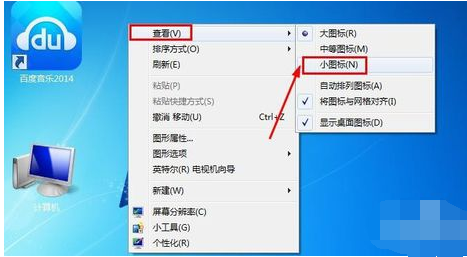
win7图-1
点击“小图标”,桌面图标即可变小。

win7图-2
方法二:
当然调整电脑桌面图标大小的最简单方法还有就是,按住键盘的CTRL键,然后用手滚动鼠标中间的滚轮,这样可以对图标放大或者变小。

系统图-3
方法三:
还可以通过调整电脑屏幕分辨率的方法来将桌面图标变小,在电脑桌面上单击鼠标右键,然后出现的菜单中点击选择屏幕分辨率。
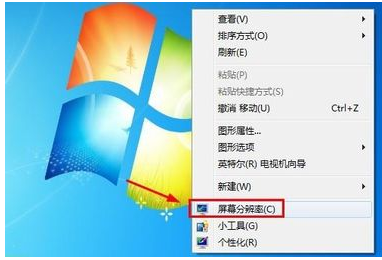
图标变小图-4
对电脑屏幕分辨率进行调整,分辨率越高桌面图标越小,
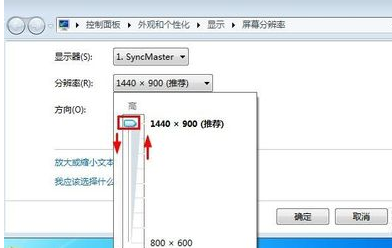
系统图-5
但是不仅桌面图标变小了,电脑内所有的内容都将变小,所以这种方法小编不建议使用
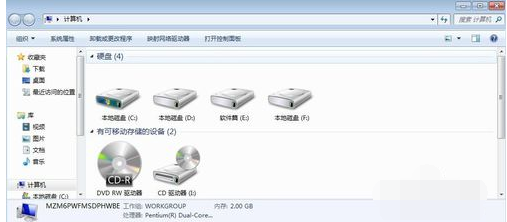
桌面图标图-6














